Impossible de charger le plug-in dans Chrome sous Windows 10/8/7
Bien que Google Chrome soit l'un des meilleurs navigateurs, cela ne signifie pas qu'il est exempt d'erreurs. Lors du démarrage ou de l'utilisation de Google Chrome , vous pouvez recevoir un message d'erreur contextuel du type Impossible de charger le plug(Couldn’t load plugin) -in , et certaines fonctionnalités de votre navigateur peuvent ne pas fonctionner correctement. Comme les plugins vous aident à obtenir une meilleure expérience utilisateur, vous devez résoudre ce problème afin de pouvoir continuer à en tirer le meilleur parti. Pour votre information, cette erreur particulière apparaît généralement à cause du plugin Adobe Flash Player(Adobe Flash Player plugin) ou plus précisément de PepperFlash .
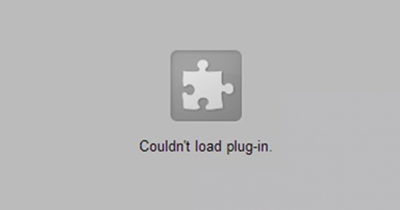
Impossible de charger l'erreur du plug-in dans Chrome
Avant de commencer, vous devez vous assurer que vous avez installé la dernière version du navigateur Google Chrome(Google Chrome) et que tous vos plugins installés sont à jour. Assurez-vous également que le plug-in qui ne se charge pas est défini sur Autorisé autorisé à s'exécuter(Allowed allowed to run) .
Si vous rencontrez cette erreur, voici comment résoudre le problème.
1] Mettre à jour les composants(1] Update components)

Dans le navigateur Chrome, saisissez chrome://components dans la barre d'adresse et appuyez sur Entrée(Enter) . Ici pour Adobe Flash Player et pepper_flash , cliquez sur le bouton Vérifier les mises à jour(Check for update) .
2] Renommez pepflashplayer.dll(2] Rename pepflashplayer.dll)
Comme ce problème se produit à cause de PepperFlash , vous pouvez essayer de renommer le fichier pepflashplayer.dll et vérifier si le problème persiste ou non. Alors naviguez vers le chemin suivant-
C:\Users\<username>\AppData\Local\Google\Chrome\User Data\PepperFlash
Dans le dossier PepperFlash , vous trouverez un autre dossier avec un numéro de version. Ouvrez ce dossier et vous verrez un fichier appelé pepflashplayer.dll . Vous devez changer le nom du fichier en quelque chose d'autre - comme par exemple pepflashplayerold.dll .
Ceci fait, vérifiez si le problème a été résolu ou non.
3] Supprimer le dossier PepperFlash(3] Delete PepperFlash folder)
Si la solution mentionnée ci-dessus ne fonctionne pas à votre satisfaction, vous pouvez essayer de supprimer tout le dossier PepperFlash de votre système. Pour ce faire, rendez-vous à l'emplacement du dossier suivant -
C:\Users\<username>\AppData\Local\Google\Chrome\User Data
Dans le dossier User Data , vous verrez le dossier PepperFlash .
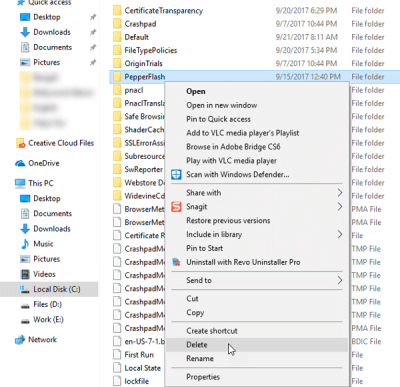
Supprimez-le simplement complètement, redémarrez votre navigateur et vérifiez si vous avez résolu le problème ou non.
De manière générale,(Generally speaking, ) si vous recevez ce message d'erreur pour un autre plugin, il est préférable de désinstaller complètement le plugin, puis de le réinstaller et de voir si cela aide.( you receive this error message for any other plugin, it is best to completely uninstall the plugin and then install it again and see if that helps.)
Related posts
Ne pouvait pas Mount File, le disque image file est corrompu dans Windows 11/10
Google Chrome Problèmes et problèmes avec Windows 10
6 façons d'activer le mode sombre de Google Chrome dans Windows
Redimensable: Redimensionner Non Resizable Windows dans Windows 10/8/7
Run CMD AS Administrator avec SU Supershell pour Windows 10/8/7
Fix Scroll bar manquant dans Chrome sur Windows 11/10
Ce site n'est pas un message sécurisé dans Edge, Chrome or Firefox
Votre connexion a été interrompue, un network change a été détecté
Google Chrome vs Firefox Quantum pour Windows 10
NET: :ERR_CERT_WEAK_SIGNATURE_ALGORITHM error à Chrome
Comment désactiver ou activer l'obscurité Mode dans Google Chrome sur Windows 10
Comment désactiver auto update dans Chrome & Firefox sur Windows 10
Fix Chrome CPU élevé, Memory or Disk usage dans Windows 10
Download Google Chrome Offline Installer setup pour Windows 10 PC
ERR_SOCKET_NOT_CONNECTED error sur Chrome sur Windows 10
Comment installer Progressive Web Apps dans Chrome sur Windows 10
Google Maps ne fonctionne pas sur Chrome dans Windows 10
Share Photos sur Instagram en utilisant Firefox or Chrome sur Windows PC
Comment changer default browser: Chrome, Firefox, Edge sur Windows 10
Comment désactiver le Downloads Bar dans Chrome sur Windows 10
